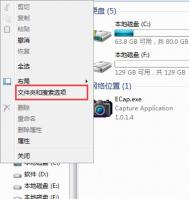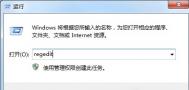Win7清理占用系统内存的隐藏软件方法
很多人在使用windows系统的时候,都会遇到这样的一个问题:就是感觉电脑随着时间的推移,内存会越来越小、无用的垃圾会越堆越多;特别是一些隐藏起来的垃圾文件,我们又看不见,所以清理的时候根本清理不了。那们针对这种问题我们应该怎么办呢?怎样才能把磁盘空间释放出来,让程序运行的更快、更有效率呢?下面我们就跟着图老师小编一起着重来看下64位Win7系统,是怎么样删除占内存的隐藏软件的!
具体步骤如下:
1、鼠标双击Win7系统的桌面计算机图标,其次在系统弹出的计算机图标上依次展开工具-文件夹选项

2、在文件夹选项窗口上,把界面切换至查看选项卡中,并且在高级设置项里面找到隐藏文件和文件夹选项,勾选显示隐藏的文件、文件夹和和驱动器;

3、打开C:Program Files目录,在该文件夹下,使用鼠标右键选择排序方式,修改日期排序,并且在找到隐藏的软件后,把它删除即可。
通过上面的图文教程,让我们清楚、明白的了解到了Win7 64位系统下删除占内存的隐藏软件的快捷方法。让你的电脑运行的速度更快、更好;如果有哪位朋友的电脑出现了同样的问题的话,以后就可以自己去解决了,不用特意请教电脑高手了。怎么样,赶快试试吧!
Win7添加网络共享打印机的方法
1、按键盘上的Windows徽标键+R调出功能,输入共享网络打印机的地址。如果不知道的话可以联系公司IT人员询问。

2、回车以后,就进去了网络共享的地址,包括共享的网络打印机。

3、选中要添加的打印机,鼠标右键,选择。然后会自动搜索安装驱动程序,如果安装不成功,需单独下载并安装驱动程序。

4、点击按钮,选择。

5、选中添加后的打印机,然后鼠标右(图老师整理)键选择即可。
(本文来源于图老师网站,更多请访问http://m.tulaoshi.com)
解决Win7系统无线有信号却无法连接问题的方法
在我们日常使用Win7电脑时,也许经常会遇到虽然电脑信号满格,页面却无无法打开,根本连不上网络(图老师整理)的现象,这样的问题很让人费解。除了常见的重启路由器,还有什么方法可以解决呢?下面跟着图老师小编来看看还有什么解决的方法吧!

1、首先可以尝试重启无线路由器,由于无线路由器也是软硬搭配的一个产品,所以也会有死机现象,重启能解决很多问题,如路由死机、网络断线等。
2、如果有两个路由一起用的情况,则判断可能两个路由器IP或DHCP冲突,需要重新设置;
3、宽带欠费,停机导致路由不能连接到宽带,导致无线就算能连接上也不能上网;
4、如果还是无法解决,尝试进入到路由设置界面,从新开如一遍设置向导,重设你的路由器,其中需要确保你的上网帐户密码设置正常;
(本文来源于图老师网站,更多请访问http://m.tulaoshi.com)5、路由器故障,建议更换路由器。
以上的方法大家可以尝试看看,一般通过这几项的检查都可以解决了,如果还是无法解决,也许就是电脑本身的问题了,大家可以一一筛查看看!
win7桌面快捷方式不见了怎么办?
很多人在使用电脑时,除了系统自带的软件,肯定会下载一些其他的辅佐软tulaoshi.com件,这往往比那些自带的软件使用率高的多,所以习惯性的在桌面上设置一个快捷方式,方便平常的使用。但是最近不少的用户反映说,快捷方式有时会突然间消失,怎么也找不到,这样很多人一头雾水。下面图老师小编将教大家怎么找回已经丢失的快捷方式,快来看看吧!
1.单击屏幕左下角的开始菜单,然后选择控制面板,进入到控制面板的界面之后,依次点击进入到外观和个性化-显示-放大或缩小文本和其他项目。

2.在放大或缩小文本和其他项目设置窗口中,对文本大小进行调整,根据大家的需求进行选择就好,例如图老师小编这里选择的是中等-125%,之后点击下方的确定按钮保存设置。

3.按照上述的步骤重新操作一遍,将刚刚修改的设置还原为系统默认的设置,设置完成之后注销系统即可。
这三个操作步骤简单、方便,很容易上手,那些同样遇到这种问题的小伙伴们可以跟着操作试试,看看能否找到那些迷了路的快捷方式们!
Win7系统任务管理器进程信息全部静止不会自动刷新如何解决

解决方法:
单击任务管理器上的查看,然后选择更新速度,在更新速度中选择普通就可以了!